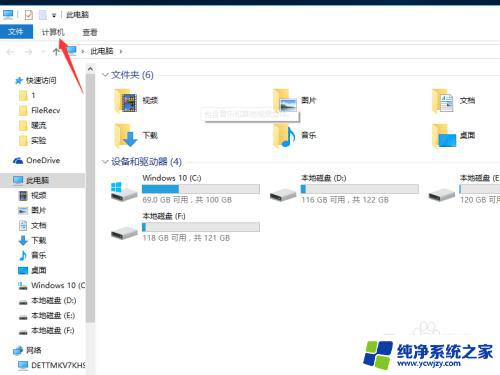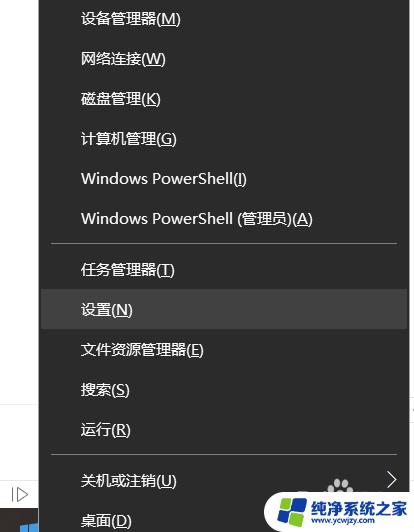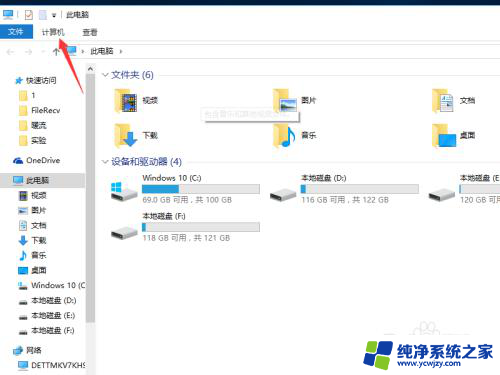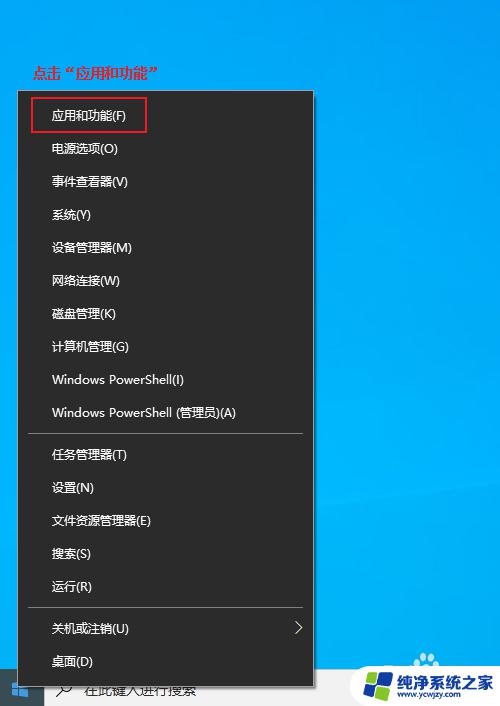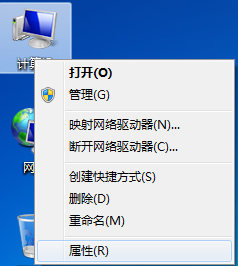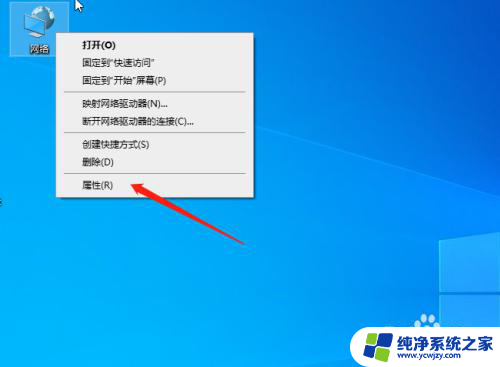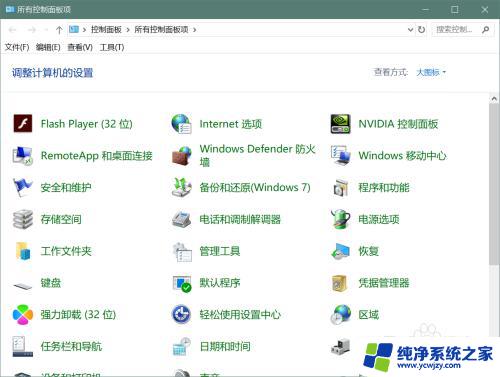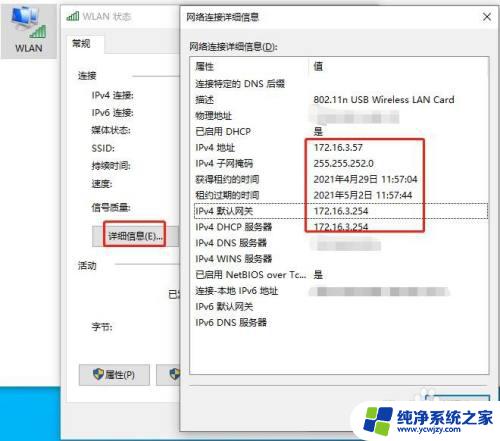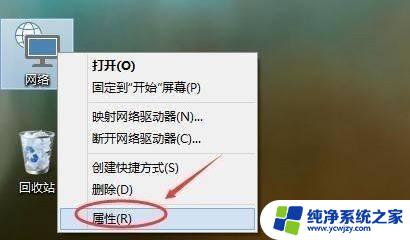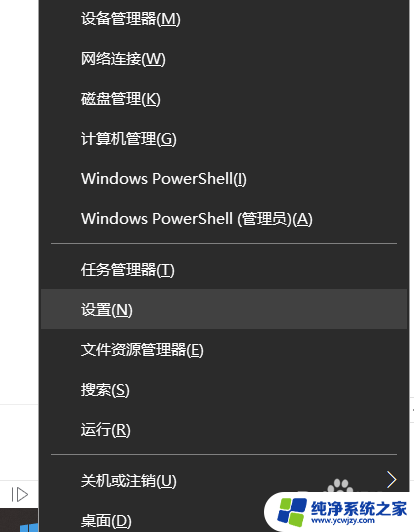局域网远程控制电脑win10 win10局域网下如何实现远程操控
更新时间:2023-09-01 15:48:06作者:jiang
局域网远程控制电脑win10,随着科技的快速发展,人们对于实现远程操控电脑的需求也日益增加,在局域网环境下,如何实现远程控制电脑成为了一个备受关注的话题。幸运的是随着Windows 10操作系统的推出,我们可以利用其强大的功能和便利的操作方式,轻松实现局域网远程控制电脑的目标。无论是在家中还是在办公室,只需几个简单的步骤,我们就能够远程访问和控制其他计算机,实现文件共享、远程协助等操作。接下来我们将一起探索Win10局域网下如何实现远程操控的方法和步骤。
方法如下:
1.先给两台电脑设置密码。然后设置允许远程控制。
打开控制面板-远程设置-允许远程连接到此计算机。
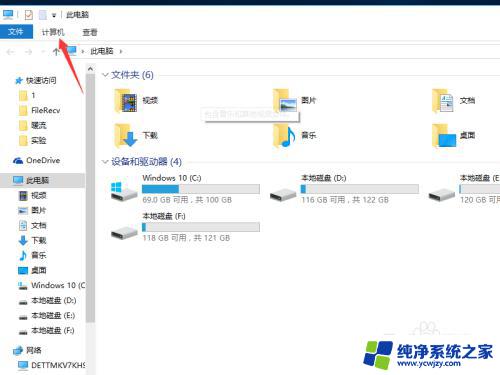
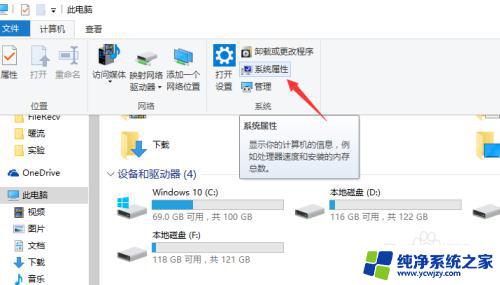
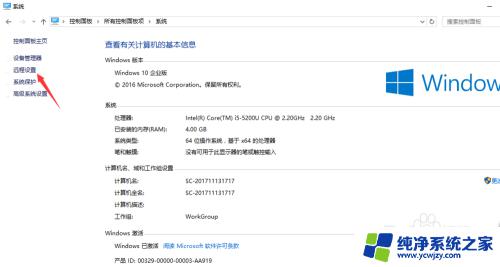
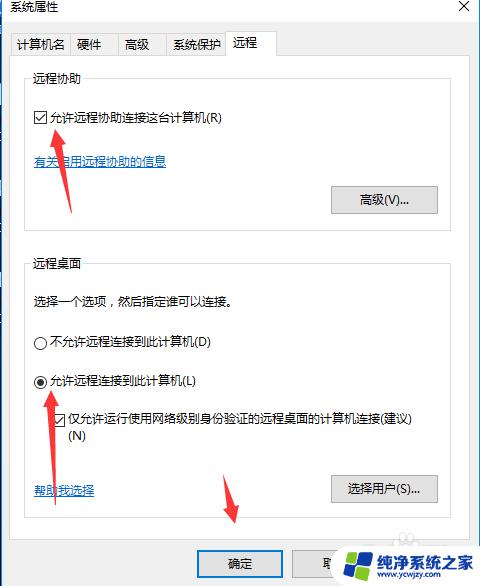
2.然后输入win+R组合件,输入mstsc。然后输入对方电脑的ip地址,IP地址怎么查看可以参考我写的经验。输完ip弹出对话框,输入对方电脑的登录密码,然后连接。
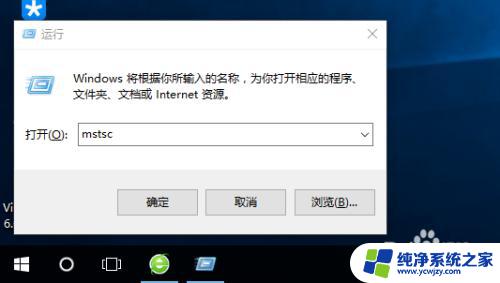
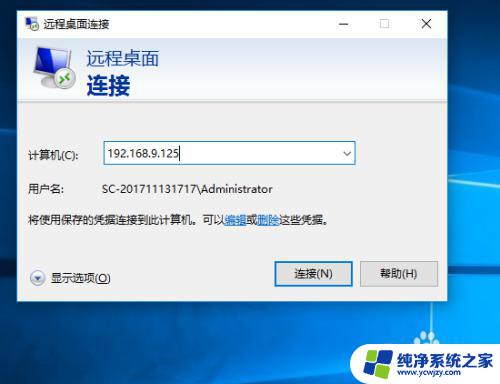
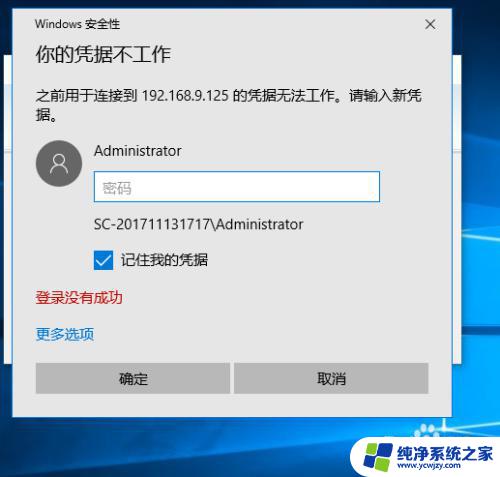
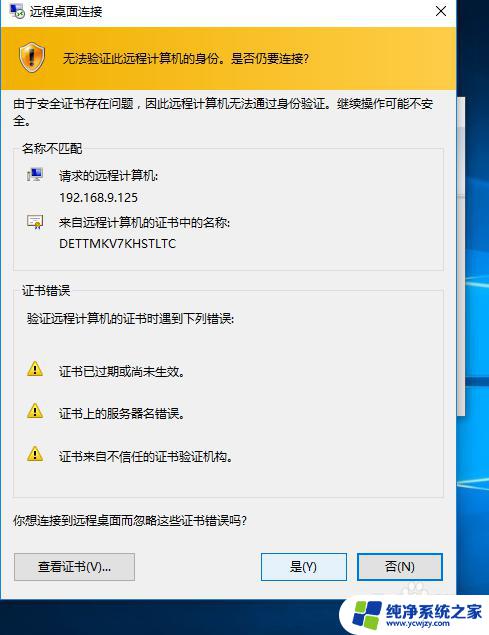
这些就是局域网远程控制Windows 10电脑的全部内容,如果您需要,您可以按照以上步骤进行操作,希望这些内容能够对您有所帮助。